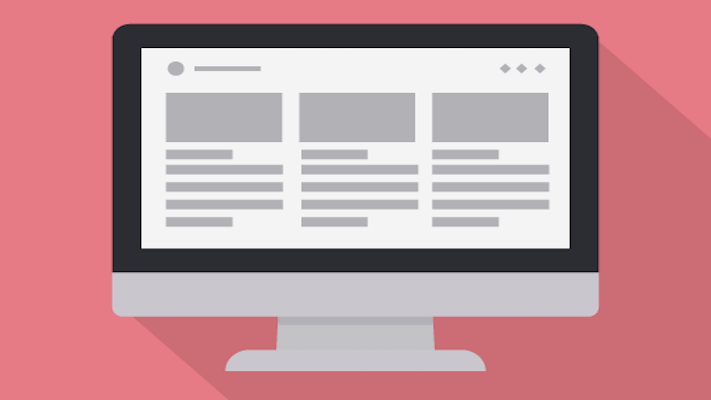
この記事ではMacでJPEGやJPG、PNGなどの画像ファイルをPDFに変換する方法を紹介しています。
Macで画像ファイルをPDF化させる方法
Macでは「プレビュー」を使うことで画像ファイルをPDF化させることができます。
PDFに変換したいファイルをダブルクリック
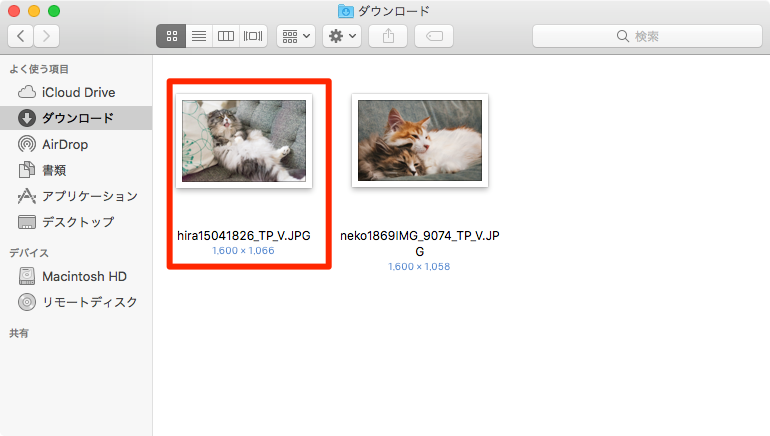
選択した画像のプレビュー画面が開きます。
「ファイル」→「PDFとして書き出す」をクリック
複数の画像ファイルを一括でPDF化させたい場合は「PDFとして書き出す」でできません。
「書き出す」を選択して、フォーマットを「PDF」にして保存してください。
「書き出す」を選択して、フォーマットを「PDF」にして保存してください。
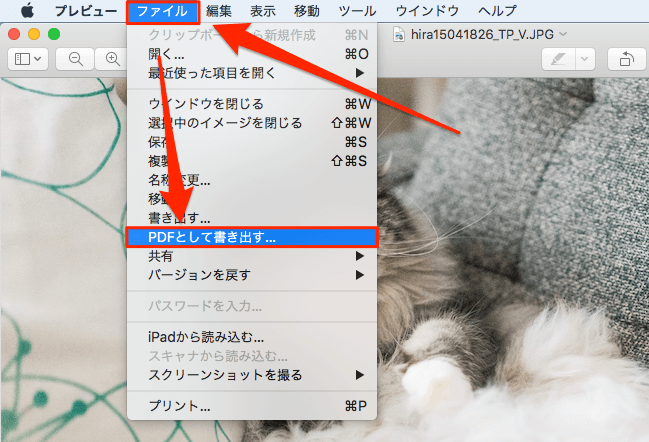
ファイルの名前と保存場所を任意のものに変更して「保存」をクリック
以上で画像ファイルをPDFに変換する事ができました。
スポンサーリンク
用紙サイズの変更
PDFに変換する際のサイズを変更したい場合は「ファイル」→「PDFとして書き出す」をクリック後、「詳細を表示」させてください。
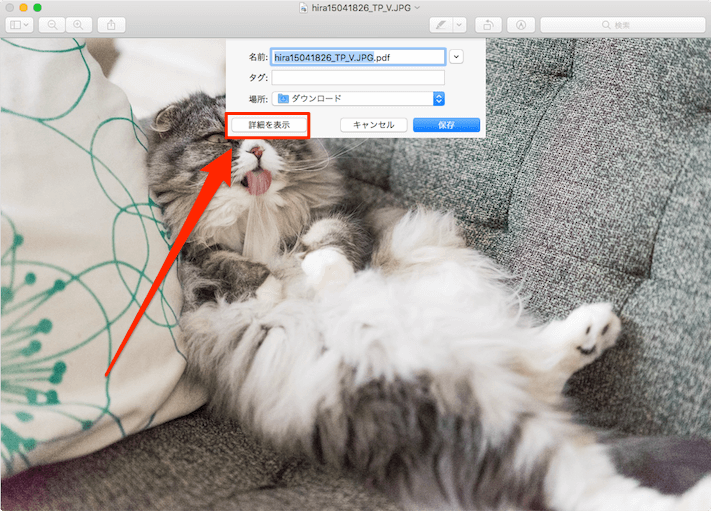
「用紙サイズ」から任意のサイズを選択してPDFとして保存します。
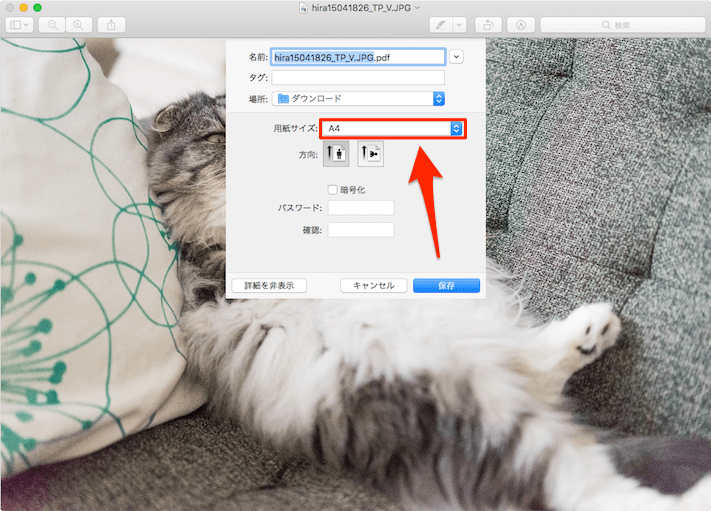
余白が気になる場合はトリミングなどで調整してください。

コメント